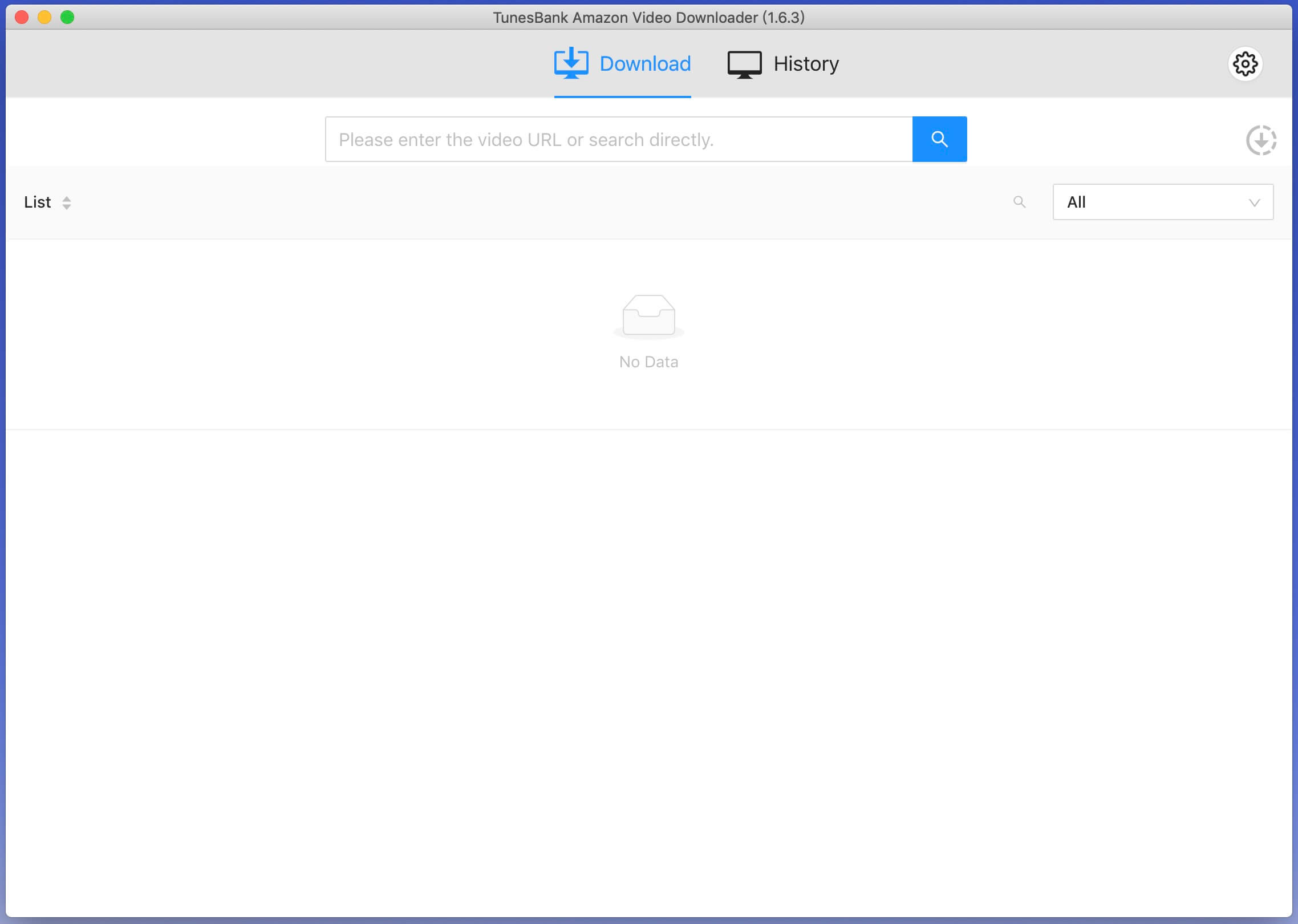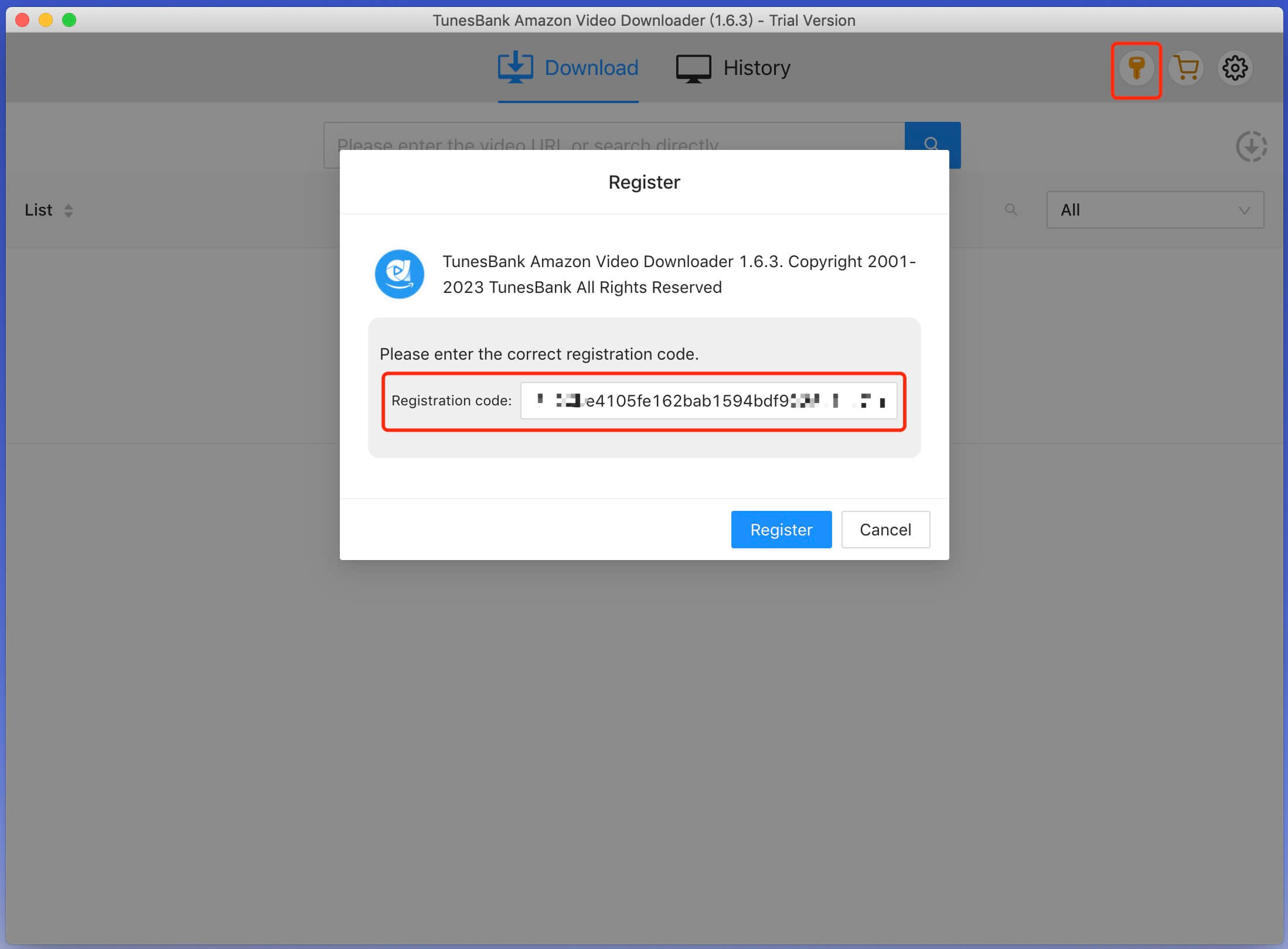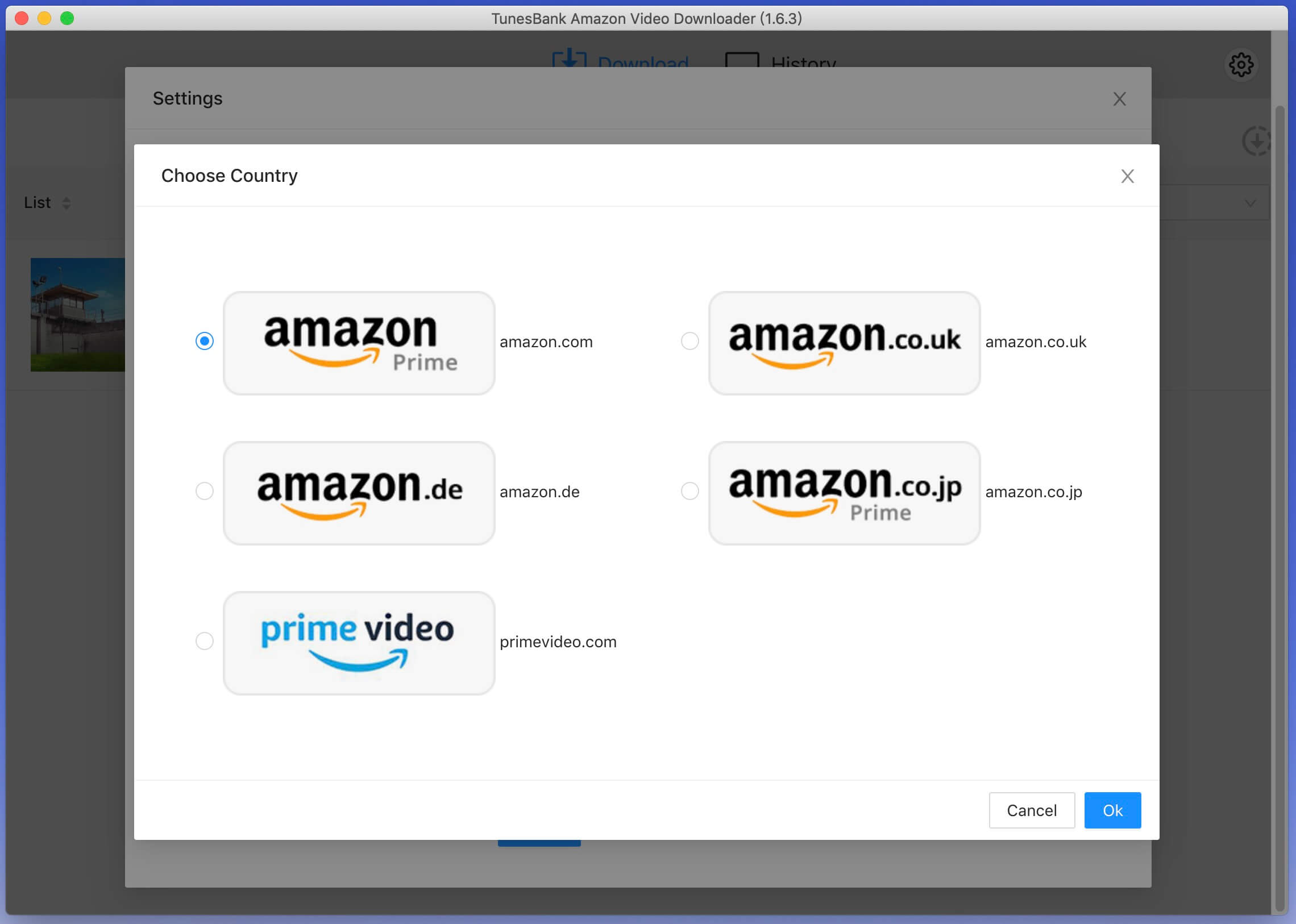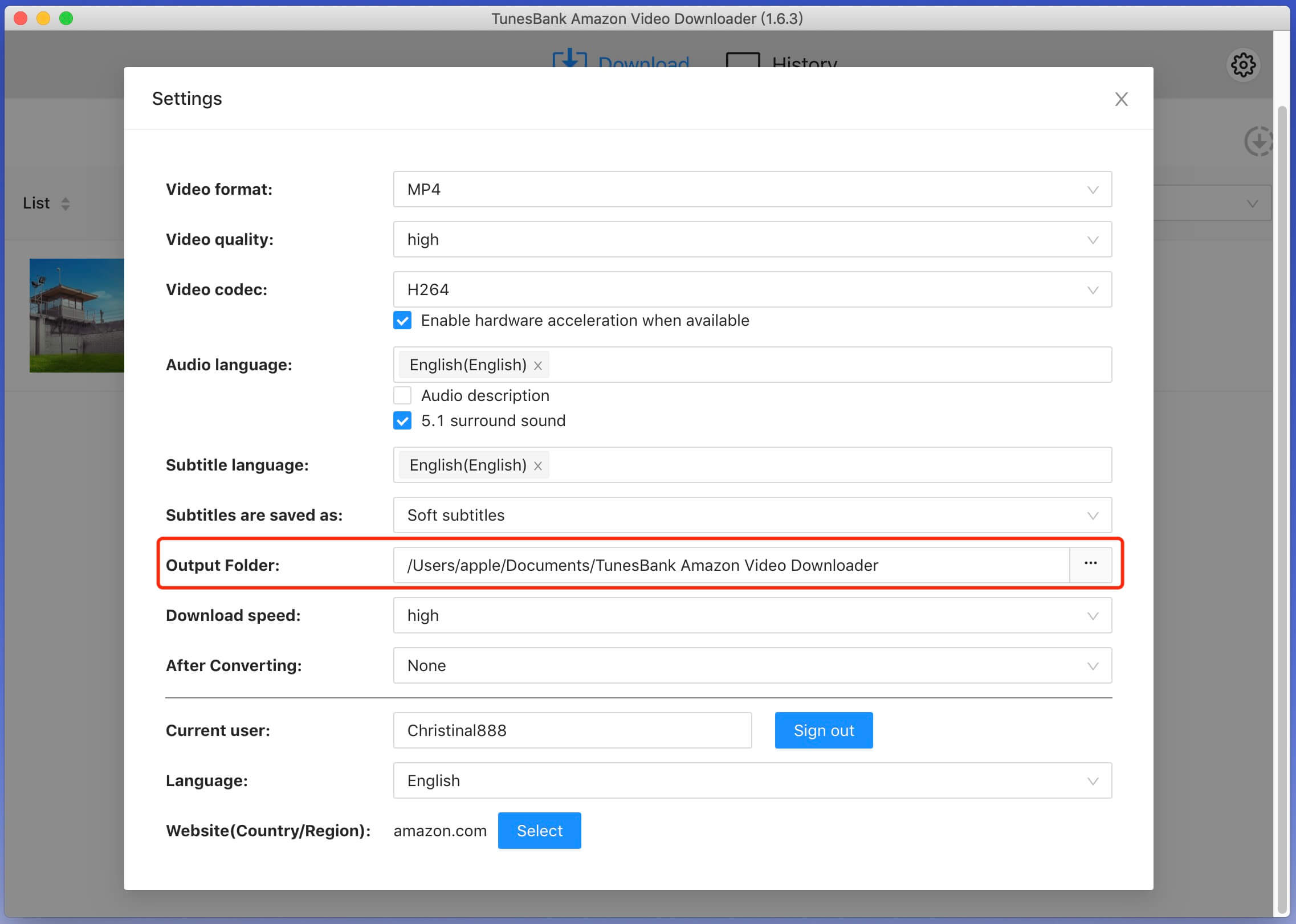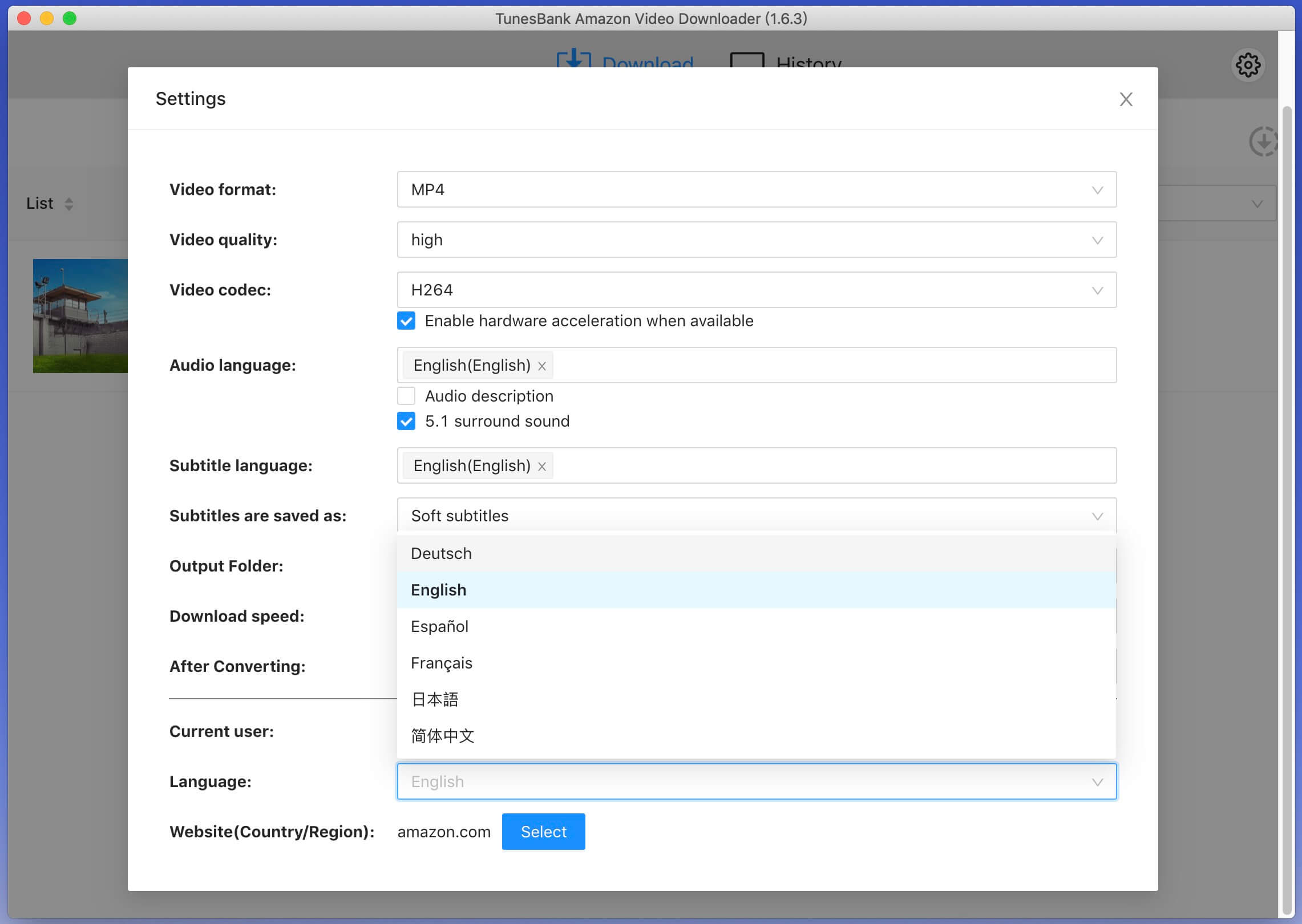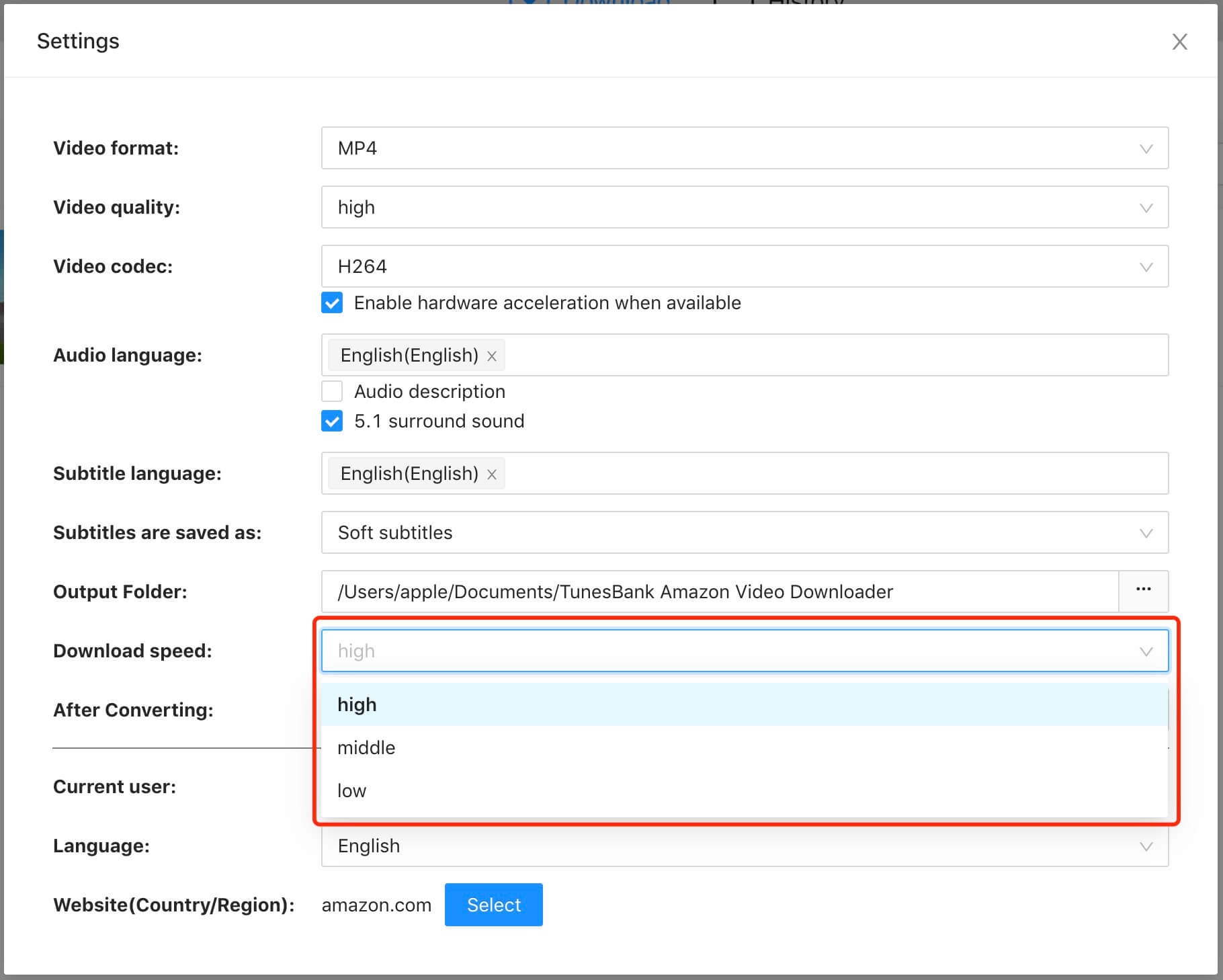Část 3. Jak stáhnout Amazon Prime Video do MP4/MKV
Krok 1. Spusťte TunesBank a přihlaste se k účtu Prime Video
Spusťte TunesBank Amazon Video Downloader na počítači. Abyste si mohli stáhnout Amazon Prime Video pomocí TunesBank, musíte se přihlásit ke svému účtu Amazon, abyste získali přístup k videoobsahu, který chcete stáhnout.

Krok 2. Přidejte Prime Video Movies/TV Shows
TunesBank Amazon Video Downloader nabízí dva způsoby, jak přidat požadované filmy a televizní pořady ke stažení:
Způsob 1# Můžete zkopírovat odkaz na video z aplikace nebo webové stránky Amazon Prime a vložit jej do vyhledávacího pole TunesBank a poté kliknout na tlačítko „Hledat“.

Způsob 2# Nebo přímo zadejte název filmu nebo televizního pořadu, který chcete vyhledat. Po zadání názvu videa pro vyhledávání prosím chvíli počkejte a program vám automaticky zobrazí relevantní video obsah ke stažení.

Krok 3. Vyberte MP4 nebo MKV jako výstupní formát
Kliknutím na ikonu „Gear“ v pravém horním rohu zobrazíte okno nastavení. V tomto okně nastavení můžete přizpůsobit formáty videa - MP4 nebo MKV, kodek videa, jazyk zvuku, jazyk titulků, výstupní složku atd.

formát videa: MP4 nebo MKV
Video kodek: H264 nebo H265
Jazyk zvuku: angličtina, francouzština, němčina, japonština, španělština, čínština
Ponechat popis zvuku a prostorový zvuk nebo ne
Jazyk titulků: angličtina, francouzština, němčina, japonština, španělština, čínština
Typ titulků: Vložené titulky, Nezávislé titulky, Pevně kódované titulky
Jazyk rozhraní: Angličtina, Němčina, Español, Français, 日本語, 简体中文
Krok 4. Začněte stahovat filmy a seriály Prime Video do MP4/MKV
Kliknutím na ikonu „Stáhnout“ zahájíte stahování požadovaných filmů a televizních pořadů, program vám pomůže stáhnout Prime Video do počítače a uložit je ve formátu MP4/MKV.
Stahování filmů: Pokud chcete stahovat filmy z Amazon Prime Video, můžete vidět, že každý film má pouze jedno tlačítko Stáhnout.

Stahování televizních pořadů: Pokud si chcete stáhnout televizní seriál Prime Video, můžete vidět, že pro každou epizodu existuje samostatné tlačítko Stáhnout, které si vyberete ke stažení.

Přizpůsobení jazyků zvuku a titulků: Před stažením můžete také kliknout na ikonu ozubeného kola a vybrat titulky a zvukové stopy pro každou epizodu.

V možnosti Nastavení nabízí 6 různých běžných jazyků zvukových stop a jazyků titulků, které si můžete vybrat. Zde si můžete vybrat jakýkoli jazyk z toho, co film nebo televizní pořad nabízí.

Krok 5. Vyhledejte a přidejte další videa ke stažení (Možnosti)
Během procesu stahování videa Amazon vám TunesBank Amazon Video Downloader také umožňuje dávkové stahování filmů a seriálů současně, můžete zadat název filmu nebo televizního pořadu pro vyhledávání a poté kliknutím na ikonu Stáhnout přidat požadované Prime Video. obsah do seznamu stahování.

Krok 6. Prohlédněte si stažené filmy a pořady
Po dokončení procesu stahování můžete klepnutím na kartu „Historie“ procházet stažené filmy a televizní pořady Prime.

Pokud se vám video nelíbí, můžete jej smazat kliknutím na ikonu „Koš“. Chcete-li najít výstupní složku, kde jsou uložena stažená videa, klikněte na ikonu „Modrá složka“.
Krok 7. Sledujte stažená videa Prime offline
Tato stažená videa Prime můžete sledovat pomocí jiných přehrávačů médií, jako je Windows Media Player, VLC, iTunes, QuickTime atd.